- Müəllif Jason Gerald [email protected].
- Public 2023-12-16 10:54.
- Son dəyişdirildi 2025-01-23 12:06.
Yeni bir laptop almaq niyyətindəsinizmi? Müxtəlif yerlərdə noutbukların çox sayda növü və modeli var. Düzgün planlaşdırma ilə ehtiyaclarınıza uyğun bir laptop tapmaq daha asan olacaq.
Addım
5 -in 1 -ci hissəsi: Ehtiyaclarınızı müəyyənləşdirin

Addım 1. İstifadə edəcəyiniz noutbukun əsas məqsədlərini düşünün
Bir dizüstü kompüterdən ehtiyac duyduğunuz əsas ehtiyac, noutbukun növünü seçərkən nəzərə almağınızdır. Laptopdan istifadə etmək üçün hər kəsin fərqli ehtiyacları var. Ancaq ümumiyyətlə, əksər insanlar üçün dizüstü kompüterlər aşağıdakı kateqoriyalardan birinə aiddir:
- Ofis işi/məktəb işi- Çoxu araşdırma və digər peşə işləri üçün noutbuklardan istifadə edir.
- Oyunlar - Oyun oynamaq üçün noutbukdan istifadə edənlər də var. Bundan əlavə, oyun oynamaq üçün istifadə olunan bir dizüstü kompüter digər vəzifələri yerinə yetirmək üçün də istifadə edilə bilər.
- İnternet - Bəzi insanlar var ki, noutbuklardan yalnız İnternetdə gəzmək, veb saytlar, e -poçt, video axını və sosial media açmaq üçün istifadə edirlər.
- İstehsal mediası - Bəzi insanlar musiqi yazmaq, video düzəltmək və şəkillər yaratmaq üçün noutbuklardan istifadə edirlər.

Addım 2. Noutbukların üstünlüklərini anlayın
İnsanların ümumi masaüstü kompüter almaq əvəzinə noutbuk almağı seçmələrinin bir çox səbəbi var. Çəkilməyə davam edən noutbukların istifadəsi stolüstü kompüterlərin satışını azaldır.
- Laptop, istənilən yerə aparmaq mümkün olan bir cihazdır. Bundan əlavə, noutbuklar daha yüngül və incədir. Əksər insanların noutbuk almalarının və seçmələrinin əsas səbəbi budur.
- Noutbuklar masaüstü kompüterlərdən daha çox funksiyanı yerinə yetirə bilər. Noutbuklar üçün işləyə biləcək bir neçə proqram var, ancaq bu proqramlar masaüstü kompüterə tətbiq edildikdə işləməyəcək.
- Noutbuklar çox yer saxlaya bilər. Masa kompüterlərində ofisinizdə və ya yataq otağınızda yer tuta bilən CPU, monitor, klaviatura, səs sistemi və siçan kimi aparatlar var. Laptopunuz varsa, onu saxlamaq üçün kiçik bir masaya ehtiyacınız var.
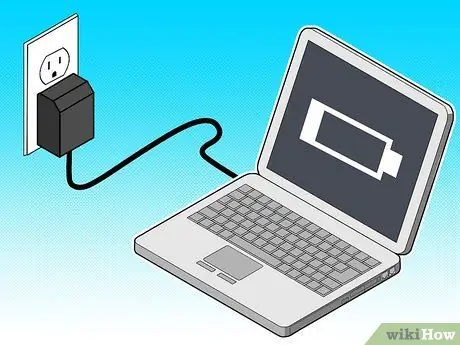
Addım 3. Noutbuklar çox yer saxlaya bilər
Masa kompüterlərində ofisinizdə və ya yataq otağınızda yer tuta bilən CPU, monitor, klaviatura, səs sistemi və siçan kimi aparatlar var. Laptopunuz varsa, onu saxlamaq üçün kiçik bir masaya ehtiyacınız var.
- Laptopun gücü batareya ilə məhdudlaşır. Laptopunuzu müxtəlif yerlərdə istifadə edirsinizsə, dizüstü kompüterinizin batareyasını quraşdırmalısınız.
- Noutbukları itirmək daha asandır. Noutbuklar kiçik olduğu üçün oğurlamaq və ya itirmək masaüstü kompüterlərdən daha asan ola bilər.
- Bir dizüstü kompüterin keyfiyyəti və tərkibi masa üstü kompüterlə eyni şəkildə yaxşılaşdırıla bilməz. Bu o deməkdir ki, noutbuklar stolüstü kompüterlərdən daha çox köhnələcək. Noutbuklar aparat təkmilləşdirə bilsə də, prosessorları və ya video kartları təkmilləşdirə bilməzsiniz. Bu, dizüstü kompüterinizin daha da geriləməsinə səbəb ola bilər.
- Laptopun keyfiyyətini və tərkibini yaxşılaşdırmaq çox çətindir. Masa üstü kompüterin üstünlüklərindən biri də proqram təminatını yeniləməkdir.

Addım 4. Qiyməti proqnozlaşdırın
Bu, noutbuk alacağınız zaman hazırlamalı olduğunuz pulu proqnozlaşdırmağa kömək edəcək. Noutbukların əksər növləri və modelləri artıq noutbukun qiymətini ehtiva edir. Bu tip noutbukların qiymətini netbuk növü üçün 3-4 milyon Rupiah, standart noutbuk üçün 5-12 milyon Rupiah və masaüstü kompüter üçün 9-20 milyon Rupiya arasında tapa bilərsiniz.
Mac OS ilə işləyən bir noutbuk almaq niyyətindəsinizsə, Mac -ın Windows və ya Linux -dan daha bahalı olduğunu bilməlisiniz
5 -in 2 -ci hissəsi: Əməliyyat Sisteminin Seçilməsi

Addım 1. Seçimlərinizi anlayın
Əməliyyat sistemi, dizüstü kompüterinizin quruluşudur. Windows, Mac OS X, Linux və ChromeOS əməliyyat sistemləridir. Bir dizüstü kompüter alarkən ümumiyyətlə əməliyyat sistemi artıq quraşdırılmışdır. Ancaq sonradan əməliyyat sistemini dəyişə bilərsiniz. Mac OS olmayan bir dizüstü kompüterə Mac OS qura bilməzsiniz. Ancaq Linux OS -ni Mac noutbuklarına və Windows noutbuklarına və ya Windows OS -ni Mac noutbuklarına quraşdıra bilərsiniz.
- Windows - Çox yayılmış əməliyyat sistemi və əksər proqramlarla uyğun gəlir.
- Mac OS X - MacBooks -da olduğu kimi Mac noutbuklarında istifadə üçün nəzərdə tutulmuşdur.
- Linux - Bu, bütün noutbuklarda istifadə edilə bilən bir əməliyyat sistemidir.
- ChromeOS - Bu Google -dan Chorium əsaslı bir əməliyyat sistemidir. Bu tip ƏS, internetə qoşulmuş və yalnız xüsusi veb tətbiqləri işlədə bilən noutbuklar üçün nəzərdə tutulmuşdur. ChromesOS yalnız müəyyən Chromebooklarda mövcuddur.

Addım 2. İstifadə edəcəyiniz proqramı nəzərdən keçirin
İstifadə edəcəyiniz proqram seçdiyiniz əməliyyat sisteminə böyük təsir göstərəcək. Bir çox proqram yalnız müəyyən əməliyyat sistemləri üçün mövcuddur. Hansı əməliyyat sistemi və proqramlara ehtiyacınız olduğunu bilməlisiniz. Əməliyyat sisteminizi dəyişdirmək üçün pul ödəməlisinizsə, bunu etmək üçün başqa alternativlər axtarsanız yaxşı olar.
İşiniz bir əməliyyat sistemi və xüsusi proqramlardan istifadə edirsə, istifadə edəcəyiniz əməliyyat sistemi və proqramlarına uyğun bir noutbuk seçin

Addım 3. Windows əməliyyat sisteminin üstünlüklərinə və dezavantajlarına baxın
Windows ən çox istifadə olunan əməliyyat sistemidir və uyğunluq üçün yaxşıdır. Ancaq bu, Windows -un zəif cəhətləri olmadığı anlamına gəlmir. Yeni bir noutbuk alarkən noutbukların üstünlüklərini və dezavantajlarını anlayın.
- Windows OS bütün noutbuklarda ən çox istifadə edilən və uyğun əməliyyat sistemidir. Demək olar ki, bütün ofislər ofisdə istifadə olunan noutbuklarda Windows OS istifadə edir.
- Windows demək olar ki, hər noutbukda və masaüstü kompüterdə işləyə bilər.
- Windows digər əməliyyat sistemlərinə nisbətən viruslara daha çox həssasdır. Bu, noutbukların Windows ƏS -dən istifadə edə bilməyəcəyi anlamına gəlmir. Yalnız müəyyən saytlar açarkən diqqətli olmalısınız.
- Windows -un digər əməliyyat sistemlərindən daha çox oyunu var.

Addım 4. Mac OS X -in üstünlüklərinə və dezavantajlarına nəzər salın
Apple OS X, Window -un əsas rəqibidir. Bu gün Windows ilə birlikdə Mac-a bənzər bir çox proqram tapa bilərsiniz.
- Bir Apple OS istifadəçisisinizsə, Mac noutbukları iOS ilə sorunsuz işləyəcək.
- Viruslara daha az həssasdır. Mac OS Windows -dan daha təhlükəsizdir. Ancaq bu Mac OS -dən istifadə edərkən hələ də bir neçə başqa narahatlıq var.
- Mac üçün artan proqram seçiminə baxmayaraq, hələ də Mac OS ilə uyğun olmayan bir çox proqram var. OS X -in zəif cəhətləri arasında Windows OS qədər çox oyunun olmamasıdır.
- Mac, media redaktəsi, video və şəkil redaktəsi etmək üçün yaxşı bir əməliyyat sistemidir. Bir çox musiqiçilər səs yazmaq və istehsal etmək üçün Mac -dan istifadə edirlər.
- Mac -dan avadanlıq istifadə etmək pullu olacaq. OS X -ə sahibsinizsə, Mac OS -dən avadanlıq lazımdır. MacBook-unu Apple-dan və ya Apple-dan səlahiyyətli bir satıcıdan almalısan. Bu o deməkdir ki, cihazınızı Mac -dan çıxarmaq üçün əlavə pul ödəməli olacaqsınız.

Addım 5. Linux -un üstünlükləri və dezavantajları
Linux pulsuz bir əməliyyat sistemidir. Linux mütəxəssislər tərəfindən dəyişdirilmiş bir əməliyyat sistemidir. Yerli kompüter mağazanızda Linux noutbukları tapa bilməzsiniz.
- Linux pulsuz bir əməliyyat sistemidir. Linux -da bir çox proqram mövcuddur. Linux əməliyyat sistemindən istifadə etmək üçün pul xərcləmək lazım deyil.
- Əksər insanlar Linux OS -dən ilk dəfə istifadə etməkdə çətinlik çəkirlər. Windows və Mac -dan dəyişdirilmiş qrafiklərin inkişafı, Windows OS və ya Mac istifadə etməyə alışdıqları üçün bir çox insanı Linux OS istifadə edərkən çətinləşdirir.
- Linux ən etibarlı əməliyyat sistemlərindən biridir, çünki bütün daxil olan proseslər və ya fayllar istifadəçidən icazə tələb edir. Bir çox virus Linux -a daxil ola bilmir.
- Linus OS demək olar ki, bütün növ noutbuklarda yaxşı işləyə bilər.
- Uyğunluq problemi ilə qarşılaşacaqsınız. Linux -un əsas çatışmazlığı Linux və digər əməliyyat sistemləri arasında uyğunluğun olmamasıdır. Linux -da faylları açmaqda çətinlik çəkə bilərsiniz.
- Linux birbaşa kompüter mağazalarında satılan noutbuklara quraşdırılmır. Köhnə əməliyyat sistemini dəyişdirərək Linuxdan istifadə etmək istəyirsinizsə Linux qurmalısınız.

Addım 6. ChromeOS -un güclü və zəif tərəfləri
ChomeOS, Google -un əməliyyat sistemidir və yalnız bəzi noutbuklarda mövcuddur. ChromeOS, hər zaman İnternetə bağlı olan noutbuklar üçün hazırlanmışdır.
- ChromeOS yüngül və sürətlidir. Bunun səbəbi, ChromeOS -un əsasən bir veb brauzer olmasıdır. Veb brauzerdə quraşdırılmış bütün tətbiqlər. Buna görə də, ChromeOS -u işə salmaq istəyirsinizsə, internet bağlantısına ehtiyacınız var (Google Sənədlərlə işləmək kimi oflayn da edə bilərsiniz).
- Chromebooklar 2 - 2,5 milyon Rupiadan başlayaraq aşağı qiymətlərlə satılır. Başlanğıc qiyməti 13 milyon Rupiya olan Google Chromebook Pixel istisna olmaqla.
- Chromebook'lar fayl saxlama üçün Google Diskə güvəndiyindən, göyərtədə saxlama çox məhduddur.
- Yalnız Chromebook'unuzda ChromeOS üçün hazırlanmış tətbiqlərdən istifadə edə bilərsiniz. Bu o deməkdir ki, proqram seçimləriniz çox məhduddur. Google Drive digər Office alternativləri təqdim edir, ancaq Photoshop kimi oyunlar və ya proqramlar quraşdıra bilməzsiniz.
- ChromeOS, Google istifadəçiləri üçün ən yaxşı əməliyyat sistemidir. İşinizin çox hissəsi Google -dan istifadə edirsə, Chromebook işiniz üçün ən yaxşı seçimdir.
5 -in 3 -cü hissəsi: Modelin müəyyən edilməsi

Addım 1. Ehtiyaclarınıza uyğun olaraq seçəcəyiniz laptopun növünü və modelini düşünün
Noutbukların dörd əsas növü var: Netbook, Standart, Hibrid Laptop/Tablet və Masaüstü dəyişdirmə/Ultrabook.
- Netbuk - Bu ən kiçik noutbuk növüdür və səyahət etməyi sevən insanlar üçün idealdır.
- Standart - Bu standart bir noutbuk növüdür. Ehtiyaclarınıza uyğun olaraq müxtəlif vəziyyətlər üçün uyğundur.
- Tabletlər - Bunlar ən yeni noutbuk növləridir. Tabletlərdə toxunma ekranları, bəzi tabletlərdə isə çıxarıla bilən klaviatura var.
- Ultrabook - Bu ən böyük noutbuk növüdür. Buna görə də ən güclü və ən bahalı noutbukdur.

Addım 2. Netbukların üstünlüklərini və mənfi cəhətlərini nəzərdən keçirin
Netbuklar ən kiçik noutbuklardır və onları çantanızda saxlaya bilərsiniz.
- Netbuklar çox yüngüldür.
- Netbukların güclü komponentləri yoxdur, yəni yalnız Office və digər netbuk proqramları kimi əsas proqramları işlədə bilirlər. Halbuki netbukların digər noutbuklarla müqayisədə çox güclü bir batareya ömrü var).
- Netbukların kiçik ekranları və klaviaturaları var. Bununla netbukda yazmağa alışmalısan ki, buna öyrəşəsən.

Addım 3. Standart noutbukların üstünlüklərini və dezavantajlarını nəzərdən keçirin
- Standart noutbukların ekranda müxtəlif ölçüləri var. Standart bir dizüstü kompüterdəki ekran ölçüsü ümumiyyətlə 14 "-15" dir.
- Standart bir dizüstü kompüter, batareyadan çox enerji sərf edən bir noutbukdur. Bu tip noutbuklardan istifadə edirsinizsə, batareyanı tez -tez doldurmalısınız.
- Standart noutbuklar netbuklardan daha ağırdır. Standart noutbuklarda daha böyük ekran və klaviatura var.

Addım 4. Hibrid noutbukların üstünlüklərini və dezavantajlarını nəzərdən keçirin
Hibrid noutbuklar ən son noutbuklardır. Bu noutbuk Windows 8 əməliyyat sistemindən istifadə edir və sensor ekranlar üçün nəzərdə tutulmuşdur.
- Hibridin ən maraqlı tərəfi sensor ekrandır. Dokunmatik ekran xüsusiyyətlərini sevirsinizsə, bu tip noutbuk sizin üçün çox faydalıdır.
- Hibrid noutbuklar ümumiyyətlə standart noutbuklardan daha kiçikdir. Bəzi hibrid noutbuklar klaviatura xüsusiyyətini aradan qaldıra və hibrid noutbuku tablet kimi hiss etdirə bilər.
- Kiçik ölçülərinə görə hibrid noutbuklar standart noutbuklardan daha az davamlıdır.

Addım 5. Stolüstü kompüterlər əvəzinə noutbukların üstünlüklərini və dezavantajlarını nəzərdən keçirin
Noutbuku dəyişdirən masaüstü kompüterlər, dizüstü kompüterinizi daha davamlı etmək üçün güclü bir yoldur. Noutbukları əvəz edən masa üstü kompüterlər ən yeni oyunları idarə edə bilir.
- Noutbuk dəyişdirmə masası kompüterləri portativ formada əlavə gücə malikdir. Masaüstü kompüteri əvəz edən bir dizüstü kompüter, masaüstü kompüterlər üçün çox istifadə olunan proqramları işlədə bilər.
- Gücün artması baxımından, dizüstü kompüterləri dəyişdirən masa kompüterləri zəif batareyalarda uzun ömürlüdür. Bu noutbuk həmişə evdə və ya olduğunuz elektrik enerjisinə bağlıdırsa bu sizin üçün problem deyil.
- Laptop dəyişdirmə masası kompüterləri kifayət qədər böyük bir ekrana malikdir. Belə ki, bu noutbukdan istifadə edərkən ekrana çox yaxın olmaq lazım deyil.
- Bəzi noutbuk dəyişdirmə masaları, bir video kartı quraşdırdığınız kimi avtomatik olaraq yenilənir.
- Masaüstü kompüteri əvəz edən noutbuk, ən ağır və ən bahalı noutbuk növüdür.

Addım 6. Davamlılıq haqqında düşünün
İşiniz dizüstü kompüterinizin tez xarab olmasına səbəb olarsa, bəzi dayanıqlı noutbuk növlərinə nəzər sala bilərsiniz. Bu tip noutbuklar poladdan hazırlanır və dayanıqlıdır.
Toughbooks çox bahalı bir noutbuk növüdür, lakin standart noutbuklardan daha güclüdür

Addım 7. Seçiminizi ağlınızda saxlayın
Noutbuklar ümumi qurğulardır və ətrafınızdakı insanlar dizüstü kompüterinizi işləyərkən asanlıqla görə bilərlər. Bir çox noutbuk fərqli rənglər və digər xüsusiyyətlərlə dizayn edilmişdir. Laptopunuzu digərlərindən fərqləndirmək istəyirsinizsə, dizüstü kompüterinizi dəri ilə də örtə bilərsiniz.
4 -cü hissə 5: Xüsusiyyətləri yoxlayın

Addım 1. Satın alacağınız zaman hər bir noutbukun xüsusiyyətlərinə baxın
Hər bir noutbukun texniki xüsusiyyətləri fərqli olacaq. Hətta eyni qiymətə malik olan noutbuklarda da fərqli qurğular olacaq. Ehtiyaclarınıza uyğun olaraq satın alacağınız noutbukun xüsusiyyətlərinə baxdığınızdan əmin olun.
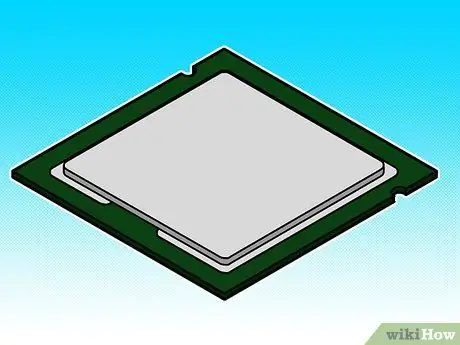
Addım 2. CPU -nu anlayın
CPU və ya prosessor, istifadə etdiyiniz noutbukun ən çox performansını yerinə yetirən bir cihazdır. Köhnə CPU-ların güclü sürəti yoxdur, lakin çox nüvəli CPU-lar sayəsində noutbuklara daha çox sürət verə bilərlər.
Celeron, Atom, Pentium, C və ya E-Series prosessorları kimi köhnə prosessorlardan istifadə etməyin

Addım 3. Nə qədər RAM tutduğunuzu və dizüstü kompüterinizin nə qədər daxili RAM tutduğunu görün
RAM, dizüstü kompüteriniz tərəfindən həyata keçirilən müxtəlif prosesləri sürətləndirmək üçün faydalıdır. Ümumiyyətlə, dizüstü kompüterinizdə böyük RAM tutumu varsa, dizüstü kompüteriniz daha sürətli və daha yaxşı olacaq. Standart noutbuklarda ümumiyyətlə 4 ilə 8 GB arasında RAM var. Netbuklar üçün, ehtimal ki, adi bir noutbukla müqayisədə daha kiçik ölçülərə sahib olacaq.
Əksər noutbuk istifadəçilərinin 8 GB -dan çox RAM -a ehtiyacı olmayacaq

Addım 4. Qrafiki yoxlayın
Əksər noutbuklar yalnız aşağı qrafikli oyunları idarə edə biləcək adi qrafik kartlarından istifadə edirlər. Xüsusi kartlar daha güclü güc təmin edəcək və dizüstü kompüterinizin batareyasına qənaət edəcək.

Addım 5. Laptopun sabit diskini yoxlayın
Artıq noutbukda olan sabit disk əməliyyat sistemindən və proqramlarından performans almayacaq. Məsələn, 250 GB sabit diski olan bir noutbuk yalnız 210 GB tuta bilər. Əksər noutbuklar sabit diskin təkmilləşdirilməsini tələb edir. Sabit diskinizi təkmilləşdirirsinizsə, əməliyyat sistemini dizüstü kompüterinizə yenidən qurmalısınız.
Dizüstü kompüterinizdə SSD istifadə etmək, dizüstü kompüterinizin sürətini artıra və batareyanın ömrünü uzada bilər. Buna görə SSD -lər adi sabit disklərdən daha bahalıdır. SSD saxlama tutumu adi sabit disklərdən daha kiçikdir, buna görə çoxlu məlumat saxlamaq üçün xarici bir sabit disk əlavə etməlisiniz

Addım 6. Limanları yoxlayın
Seçəcəyiniz noutbukda istifadə edəcəyiniz bütün qurğular üçün kifayət qədər USB portu varmı? Dizüstü kompüterinizi televizora və ya proyektora bağlamaq istəyirsinizsə, onun HDMI və ya VGA portu varmı? Birdən çox cihaz istifadə edirsinizsə, istifadə edəcəyiniz cihazlar üçün birdən çox portu olan bir laptop seçin.

Addım 7. Optik sürücüyə baxın
Bir çox noutbukda yer qənaət etmək üçün optik disklərdən istifadə edilmir. Eyni zamanda, optik sürücü batareyanın ömrünü uzatmağa kömək edir. Buna görə də, CD istifadə edərək proqram qurmaq üçün xarici sürücüyə ehtiyacınız var.
Hal-hazırda DVD oxuya bilən və Blu-ray disklərini oxuya bilən Blu-ray sürücüləri ilə təchiz edilmiş noutbuklar var

Addım 8. Laptop ekranının qətnaməsinə baxın
1600 x 900 və ya 1920 x 1080 qətnamə, görüntünün daha aydın görünməsi üçün yaxşı bir qətnamədir. Daha böyük bir qətnamə daha aydın bir görüntü əldə edə bilər. Xüsusilə film izləmək və ya oyun oynamaq istəyirsinizsə.
Günəş işığına məruz qalanda noutbukun ekranına baxın. Yaxşı olmayan bir dizüstü kompüter ekranının günəş işığına məruz qaldığını aydın görmək çətin olacaq
5 -ci hissə 5: Laptop satın alın

Addım 1. Seçdiyiniz laptopu yoxlayın
Satıcının ehtiyaclarınıza uyğun olmayan bir laptop seçməsinə icazə verməyin. Satıcı satdığı məhsulun zəifliyindən danışmaz. Beləliklə, bir dizüstü kompüter seçərkən diqqətli olmalısınız və yenə də ehtiyaclarınıza uyğun bir laptop seçməlisiniz.

Addım 2. Satın almadan əvvəl sınayın
Satın alacağınız noutbuku yandırmağa çalışın. İnternetdə bir noutbuk alsanız, noutbukun texniki xüsusiyyətlərinin ehtiyacınıza uyğun olub olmadığını yoxlayın. İnternetdən satın alacağınız noutbukla eyni tip noutbuka sahib olan dostlarınızdan soruşun.
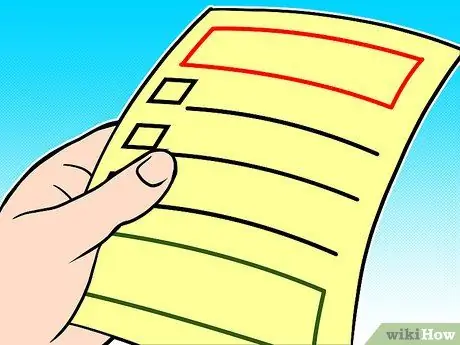
Addım 3. Laptop zəmanətini yoxlayın
Bəzi noutbuklarda istehsal zamanı arızalar var. Laptop üçün, xüsusilə bahalı qiymətli noutbuklar üçün zəmanətin olması çox vacibdir. Təmin edilən zəmanətin istehsalçının zəmanəti olduğuna əmin olun.
Craigslist noutbuklarının adətən zəmanəti yoxdur

Addım 4. İstifadə edilmiş bir dizüstü kompüterin və ya yeni bir noutbukun risklərini anlayın
İşlənmiş noutbuklar yeni noutbuklardan daha ucuzdur. Ancaq yüksək keyfiyyətli bir dizüstü kompüteriniz olacaq. Laptop cihazları qocalır və performans azalır.






